


本教程介紹了用會聲會影把婚禮視頻加上雲霧特效的後期處理的方法,大家可以試一下,方法簡單實用。
每個人都希望自己的婚禮是浪漫、夢幻的。在進行婚禮的過程中,我們可能無法擁有昂貴的雲霧製造機之類的設備來烘托浪漫的婚禮畫麵。不過在婚禮視頻的拍攝後期處理中,我們可以借助會聲會影零成本地輕鬆為婚禮視頻添加上雲霧特效。
第一步:把拍攝的視頻拷貝到電腦
將攝像機正確連接到電腦的1394接口上,使它的開關置於播放位置。啟動會聲會影後,單擊“捕獲”選項,在畫廊下設置屬性項中勾選“依場景分割”,設置好存儲路徑,同時將捕獲格式設置為“DV”。按下“捕獲視頻”按鈕,即可將所拍攝的視頻捕獲到你的電腦中了。
第二步:在視頻軌和覆疊軌中插入視頻文件
捕獲完成後,所有捕獲到的視頻都將會顯示在畫廊列表中。此時將選項卡切換到“覆疊”項,用鼠標左鍵單擊需要添加雲霧效果的視頻拖曳至視頻軌內。接下來,在“覆疊”選項卡下,用鼠標右鍵單擊覆疊軌,在彈出菜單中選擇“插入視頻”,在文件存儲路徑中找到視頻軌內的視頻文件,將它們全部拖曳至覆疊軌內。右鍵單擊播放窗口內顯示的覆疊軌內的視頻,在彈出菜單中選擇“顯示全圖”(圖1)。
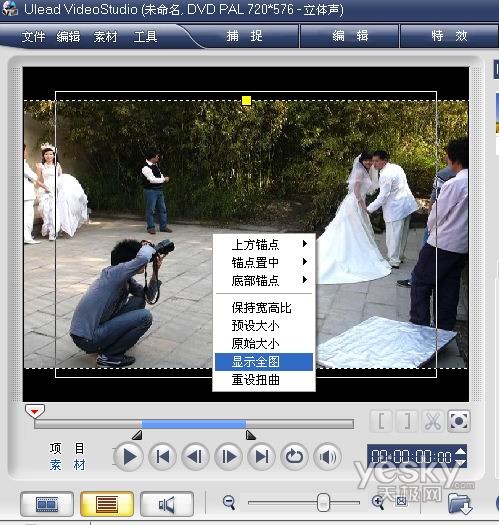
第三步:加入雲彩濾鏡並輸出視頻效果
單擊畫廊下拉列表,選擇“視頻濾鏡”。在畫廊下找到並選擇自帶的“雲彩(cloud)”濾鏡,將其拖曳至覆疊軌上想要添加特效的每個視頻文件上。在畫廊下方,依次單擊“屬性→自定義濾鏡”按鈕,在彈出的“雲彩”參數設置框中設置各項參數。在這一幀裏,我們將“密度”值設為“30”,其餘保持默認。拖動時間滑塊至視頻的中間位置,單擊時間滑塊上方的“添加主幀”按鈕,為視頻特效添加一個關鍵幀(圖2),調整“密度”值為“50”,其餘保持默認值即可。單擊“確定”後,雲彩效果即被添加成功了。單擊“播放”按鈕,現在你就可以親眼預覽你自己設置的殊效視頻特效了。如感覺畫麵不是很滿意,可以再次進入自定義濾鏡參數設置項中進行參數調整,直到滿意為止。
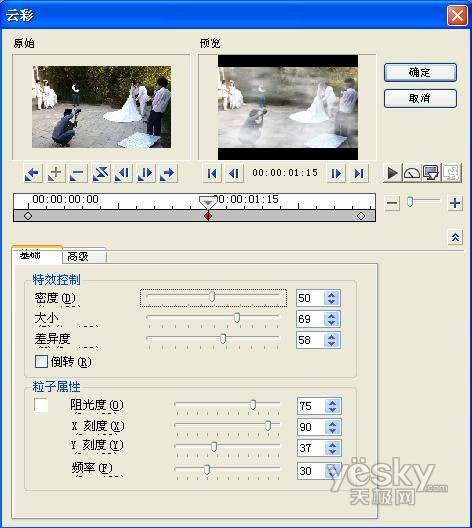
小貼士:根據視頻畫麵需要,我們可以在“自定義濾鏡”參數設置項中添加多個關鍵幀,來實現每個畫麵雲彩的不同顯示效果,密度值越大,雲彩越密集,但是隨之畫麵人物也越容易被遮擋,因此應根據畫麵要求設置適當即可,不可盲目追大。
上述設置完成後,單擊“分享”選項卡,單擊“創建視頻文件”,在下拉菜單中選擇“DV-PAL DV 16∶9”,將視頻輸出為高清視頻顯示模式,命名後設置一個存儲路徑。單擊“確定”後,一個具有浪漫色彩的視頻文件就這樣被打造成功了!趕快預覽一下吧(圖3),看看你的婚禮視頻是不是已經在雲霧縹緲的環境中了?
